Page 17 of 171

Temel kullanım17Menü işlemi
Ana ekran
Ana ekran, merkezi ekranda
gösterilir.
Yüklenen tüm uygulamalara ana
ekrandan ulaşılabilir.
Ana ekranı kişiselleştirmek için,
simgeyi taşımak istediğiniz yeni
konuma sürükleyin. Simgeyi ilgili
konuma getirmek için bırakın.
Düzenleme modundan çıkmak için
kontrol panelindeki HOME
sembolüne basın.
Not
Mevcut ikinci bir ana sayfa varsa, simgeler her iki sayfaya da
yerleştirilebilir. Bir sonraki sayfaya
kaydırmak için, simgeyi ekranın sağ
kenarına sürükleyin.
Uygulama tepsisi
Uygulama tepsisi ekranın üst
merkezine yerleştirilmiştir ve tüm ana menülerden erişilebilir.
Uygulama tepsisinde üçten beşe
kadar uygulama simgesi saklanabilir.
Bazı uygulama simgeleri mevcut
duruma dinamik olarak adapte olur,
ör bir telefon çağrısını kaçırdığınızı
belirtmesi.
Uygulama tepsisi, uygulamaları
uygulama tepsisi alanının içine ve
dışına taşıyarak kişiselleştirilebilir.
Etkileşim seçim çubuğu
Etkileşim seçim çubuğu, ekranın
altına yerleştirilmiştir ve tüm ana menülerden erişilebilir.
Etkileşim seçim çubuğunu
kullanarak, bir uygulamadaki farklı
ekranları değiştirebilir veya
uygulamaya özel işlemleri
gerçekleştirebilirsiniz, örn. konuşma
algılama oturumunun başlatılması
gibi.
Page 18 of 171

18Temel kullanımEkranda görüntülenmediği zaman
etkileşim seçim çubuğunu
görüntülemek için, ekranın altındaki n ögesini seçin.
Mesajlar
Bir sistem olayı durumunda, bir
sistem işlevinin yürütülmesinden önce veya dışarıdan bir tetiklemeyüzünden, ör. gelen telefon çağrısı,
bir mesajla karşılaşabilirsiniz.
Mevcut olan seçeneklerden birini
seçin.
Eğer reddedilirse, belirli bir süre sonra mesajların çoğu otomatik olarak iptal
olur. Otomatik olarak iptal edilmeyen
uyarılar kabul edilene kadar veya
tetikleyici geçersiz olana kadar
ekranda kalır.
Kılavyeler
Tuş takımı
Yazı kılavyesi:
Sembol kılavyesi:
Halihazırda aktif olan uygulamaya
veya fonksiyona göre, kılavye
menüsü farklı gösterilir.
Sembol klavyesine geçmek için,
Sym öğesini seçin.
Harf klavyesine geçmek için, ABC
öğesini seçin.
Karakterlerin girilmesi
Bir karakter girmek için, ilgili ekran
tuşuna basın. Karakter, tuş
bırakıldığında girilir.
İlgili yazıları yazı açılır menüsünde
göstermek için yazı ekran tuşuna
dokunun ve basılı tutun. Serbest bırakın ve ardından istenen harfi
seçin.
Girişinizi onaylamak için, ilgili onay
ekran tuşunu seçin.
Page 19 of 171

Temel kullanım19Oto tamamlama işlevi
Bir karakter sıralaması bir kere
girilmişse, sistemde bu saklanır ve
oto tamamlama işlevi ile tekrar
çağrılabilir.
Bir karakter (yazı veya harf)
girildiğinde, oto tamamlama işlevini
aktifleşir. İlave her bir karakter
eşleştirme işleminde dikkate alınarak
bu sayede oto tamamlama eşleştirme
listesi azalmış olur.
Tüm oto tamamlama
eşleştirmelerinin listesini
görüntülemek için girilen karakterlerin
yanındaki o öğesini seçin.
Not
o ekran tuşu üzerinde mevcut olan
seçeneklerin sayısı gösterilir.
Bulunan eşleştirmenin sayısına göre bu değişir.
İlgili liste öğesini seçin. Girdi alanında
gösterilen ilgili liste girişi ile kılavye
tekrar gösterilir.
Metnin düzenlenmesi
İmleci yerleştirmek için, metin içindeki ilgili konuma dokunun.
Değişikliklerinizi girin.Uygulamaya bağlı olarak, girilen bir
karakteri silmek için ╳ öğesini seçin.
Bütün karakterleri silmek için ╳
ögesine dokunun ve tutun.
Girdiyi onaylamak için ilgili ekran
onay tuşunu seçin.
Karışık durumdaki karakterler
Pek çok durumda, sadece büyük
harfler girilebilir.
Eğer karışık durumda karakter
tanıması mevcut ise, ek bir Shift
ekran düğmesi görüntülenir.
Shift işlevini aktifleştirmek ve bir harfi
büyük yapmak için, Shift ögesini
seçin.
Bİr harf girildikten sonra işlev
otomatik olarak devre dışı olur.
Tuş Takımı Eğer sadece bir numara veya PIN
kodu girilecekse, bir kılavye gösterilir.
Halihazırda aktif olan uygulamaya
veya fonksiyona göre, tuş takımı
menüsü farklı gösterilir.
Karakterlerin nasıl girileceği ve girilen
metnin nasıl değiştirileceği
konusunda detaylı açıklama için
yukarıya bakınız.
Favoriler
Farklı bilgilere ait bir aralık favoriler
olarak kaydedilebilir, ör.:
● radyo istasyonları
● müzik parçaları
● albümler veya sanatçılar
● telefon numaraları
● varış noktaları ve güzergahlar
● Özel hedefler
● kişi girişleri
Page 20 of 171

20Temel kullanım● ses tonu ayarları
● ana ekran uygulamaları
60 bağımsız favori konumu vardır,her
satırda beş favori gösterilir.
Bunlar tek-satır halinde eya üç-satır
olarak gösterilebilir.
Eğer bir favori konumu doluysa, favori ekra tuşu ilgili favorinin etiket metnini
gösterir. Eğer bir favori konumu
boşsa, favori konumunun yer
numarası (1 ila 60) belirtilir.
Favorileri gösteriyor
Favoriler listesine tüm menülerden
erişilebilir.
Ekranın altında etkileşim seçim
çubuğu gösterildiğinde favorilerden
bir satır görüntülemek için:
n seçin.
Ekranda etkileşim seçim çubuğu
gösterildiğinde favorilerden bir satır
görüntülemek için:
Parmağınızı etkileşim seçim
çubuğuna yerleştirin ve favorilerden
bir satır görünene kadar yukarıya
doğru hareket ettirin.
Not
Sabit baskı uygulanmalı ve parmak
sabit hızda hareket ettirilmelidir.
Üç sıra favori görüntülemek için,
favoriler listesini sürükleyin.
Favoriler sayfasında gezinmeFavoriler sayfası bir satır veya üç satır
olarak görülebilir. Favoriler
sayfasında gezinmek için,
parmağınızı favoriler sayfasında
herhangi bir yere yerleştirin ve sola
veya sağa doğru hareket ettirin.
Favorilerin sonraki veya önceli
sayfası gösterilir.
Not
Sabit baskı uygulanmalı ve parmak
sabit hızda hareket ettirilmelidir.
Page 21 of 171

Temel kullanım21Favoriler sayfasının başlangıcına
veya sonuna ulaşırken, komple liste
dolanılır.
Not
Ekranın alt köşesinde, belirtme
işaretleri kaç tane favoriler sayfasına
erişilebileceğini ve şu anda hangi
sayfanın görüntülendiğini gösterir.
Belirtme işaretlerinin sayısı seçilen ekrana uyar (tek-satırlı ekranda
daha fazla sayfa, üç-satırlı ekranda
daha az sayfa).
Favorileri kaydediyor
Favoriler ana ekranda, ses
uygulamasında, navigasyon
uygulamasında veya telefon
uygulamasında saklanabilir.
Favoriler listesini alın ve ilgili favoriler sayfasında gezin.
İlgili favori ekran tuşuna dokunun ve
basılı tutun.
Eğer ekranda sadece bir tane
saklanabilen öğe varsa, bir bip sesi
verilir ve ilgili ekran tuşuna öge
kaydedilir.Ekranda birden fazla depolanablir
öğe varsa, favoriler sayfası küçültülür
önceden gösterilen menü tekrar
gösterilir. Favori olarak saklamak
istediğiniz öğeyi seçin. Bir bip sesi verilir ve öge ilgili ekran tuşuna
kaydedilir.
Favorilerin kaydedilmesi için bir kaç
örnek aşağıda verilmiştir.
Örnek: Radyo istasyonu
Radyon işlevini ve istene yayın
bandını aktifleştirmek için RADIO
tuşuna tekrarlı şekilde basın.
Favori olarak saklamak istediğiniz
istasyonu arayın 3 32.
Bu istasyonu favori olarak kaydetmek için, favoriler listesini çağırın ve ilgili
favoriler sayfasında gezin.
İlgili favori ekran tuşunu, bip sesi
duyulana kadar basılı tutun. İstasyon,
favori olarak kaydedilir.
Örnek: Albüm
MEDIA tuşuna tekrarlı şekilde basın
ve istenen ses kaynağını seçin.
TARA öğesini seçerek göz atma
menüsünü seçin ve ardından
ALBÜMLER öğesini seçin 3 41.Albümlerden birisini favori olarak
kaydetmek için, favoriler listesini
çağırın ve ilgili favoriler sayfasında
gezin.
İlgili favori ekran tuşuna dokunun ve
basılı tutun. Favoriler sayfası
küçültülür ve albimlerin listesi tekrar gösterilir.
Favori olarak saklamak istediğiniz
albümü seçin. Seçilen albüm, favori
olarak kaydedilir.
Örnek: Hedef
Ana ekranı görüntülemek için HOME
tuşuna basın ve NAV ögesini seçin.
HEDEF ögesini seçin, etkileşim
seçim çubuğundan SON ÇAĞ ögesini
seçin ve ardından 3 53 listesinden
istenen varış noktasına dokunun.
Bir adresi favori olarak kaydetmek
için, favoriler listesini çağırın ve ilgili favoriler sayfasında gezin.
İlgili favori ekran tuşuna dokunun ve
basılı tutun. Seçilen adres, favori
olarak kaydedilir.
Page 22 of 171

22Temel kullanımÖrnek: Telefon numarası
Ana ekranı görüntülemek için HOME
tuşuna basın ve TELEFON ögesini
seçin.
Klavye öğesini seçin ve aramak
istediğiniz numarayı girin 3 73.
Bu numarayı favori olarak kaydetmek
için, favoriler listesini çağırın ve ilgili
favoriler sayfasında gezin.
İlgili favori ekran tuşuna dokunun ve
basılı tutun. Numara, favori olarak
kaydedilir.
Favoriler alınıyor Bir favoriler sayfasını göster
(yukarıya bakın) ve istenen favoriler
sayfasında gezin (eğer gerekirse).
Not
Mevcut olamyan favorilerin rengi griye döner.
İlgili favori ekran tuşunu seçin.
Seçilen favorinin şekline göre, bir
radyo istasyonu veya parça çalınır,
bir telefon araması başlatılır, bir
güzergah hesaplanır veya bir
uygulama başlatılır.Not
Aktif favori işaretlenir.
Sağdan direksiyon uzaktan
kumandanın kullanımı
İstenen ses favorisini seçmek için k
veya l tuşuna tekrarlı şekilde basın.
Alternatif olarak, uygulama seçimine
ait gösterge menüsünü görüntülemek
için i tuşuna basın. Audio ve
ardından Favoriler sekmesini seçiniz.
İstenen favoriyi seçin.
Favorilerin düzenlenmesi
Ana ekranda AYARLAR ögesini,
Radyo ögesini ve ardından Favori
yönetimi ögesini seçin. Düzenleme
seçenekleri etkileşim seçim
çubuğunda gösterilerek favoriler
listesinin üç-satır halindeki görünümü gösterilir.
Favorilerin tekrar isimlendirilmesi
İlgili favoriler sayfasına gidin.
Düzenlemek istediğiniz favoriyi seçin.
YENİ AD. menü noktasını seçiniz.
Giriş alanında ve etiket ön izleme
alanında mevcut favori etiket metni
gösterilerek bir kılavye açılır.
Yeni etiket metnini girin ve Kayıt
öğesini seçin. Favoriler sayfasına geri
dönersiniz.
Etkileşim seçim çubuğunu ortaya
çıkarmak için ekranın altındaki H
öğesini seçin ve sonra da ayarlar
menüsüne dönmek için OLDU
öğesini seçin.
Page 23 of 171

Temel kullanım23Favorilerin silinmesi
İlgili favoriler sayfasına gidin.
Silmek istediğiniz favoriyi seçin.
SIL menü noktasını seçiniz. Favori ve
bununla ilişkli tüm veriler silinir.
Ayarlar menüsüne geri dönmek için
OLDU öğesini seçin.
Favorilerin kaydırılması
İlgili favoriler sayfasına gidin.
Yeni konumuna taşımak istediğiniz
favoriyi sürükleyin.
Bir favoriyi mevcut favoriler
sayfasının ötesinde bir yerde
kaydetmek için, bunu favoriler
sayfasının üstündeki p veya q
sembollerine sürükleyin. Liste
kaymaya başlar. Kaymayı durdurmak için, favoriler sayfası alanına geri
gidin.
İşlemi onaylamak ve ayarlar
menüsüne dönmek için OLDU
öğesini seçin.Gösterilen favorilerin sayısını
tanımlamak
HOME öğesine basın ve ardından
AYARLAR öğesini seçin. Radyo ve
ardından Gösterilen favori adedi
sekmesini seçiniz.
Gösterilmesi istenen favorilerin
sayısını aktifleştirin.
Not
Eğer kaydedilen favorilerin sayısı
ayarlar menüsünde aktif yapılan
favoriler sayısını aşarsa, ilave olarak
eklenen favoriler silinmez fakat
ekranda sadece gizlenir.
Görüntülenebilen favorilerin sayısını arttırarak bunlar tekrar aktif
yapılabilir.
Kişiler Infotainment sisteminden iki farklı
tipte kişiler listesine erişilebilir:
● Bluetooth cihazlarından veya diğer harici kaynaklardan
indirilen kişiler listesi
● araç kişileri listesi
Not
Araç kişileri listesine maksimum
1000 kişi kaydedilebilir. İndirilen kişiler listesi için bir sınır yoktur.
Aktif uygulamaya ve bağlı olan
cihazlara göre erişimle birlikte kişiler listesi gösterilir.
Kaynağın değiştirilmesi Kişiler listesini görüntülemek için,
HOME ögesine basın, telefonu ya da
navigasyon uygulamasını
etkinleştirin ve ardından etkileşim
seçim çubuğundan REHBER ögesini
seçin.
Page 24 of 171

24Temel kullanımEkranın sağındaki Rehberi değiştir
öğesini seçin. Mevcut tüm kişi
kaynaklarının listesi görüntülenir.
Halihazırda aktif olan kişiler listesi 9
ile işaretlenmiştir.
İstenen kişiler listesini seçin. İlgili liste
görüntülenir.
Not
Sistem, bir uygulamada seçilien bir
listeyi hatırlar. Bu uygulamadan
kişiler listesini tekrar girerken,
önceden seçilen liste tekrar
gösterilir.
Kişler listesinin kullanılması
Kişiler listesini görüntülemek için,
HOME ögesine basın, telefonu ya da
navigasyon uygulamasını
etkinleştirin ve ardından etkileşim
seçim çubuğundan REHBER ögesini
seçin.
Navigasyon uygulaması:
Telefon uygulaması:
Kişi detayları ekranını görüntülemek
için, girişlerden birisini listeden seçin.
Kişi detayları ekranı şunları içerebilir: ● ad ve soyad
● çeşitli telefon numaraları
● çeşitli e-posta adresleri
● çeşitli adresler (ör. ev ve iş)
● araçtaki kişiler listesinde: kategori girişi
● araçtaki kişiler listesinde: notlar alanı
● POI girişleri için: çalışma saatleri,
menü (ör. restoran), fiyatlar vb.
hakkında bilgiler.
 1
1 2
2 3
3 4
4 5
5 6
6 7
7 8
8 9
9 10
10 11
11 12
12 13
13 14
14 15
15 16
16 17
17 18
18 19
19 20
20 21
21 22
22 23
23 24
24 25
25 26
26 27
27 28
28 29
29 30
30 31
31 32
32 33
33 34
34 35
35 36
36 37
37 38
38 39
39 40
40 41
41 42
42 43
43 44
44 45
45 46
46 47
47 48
48 49
49 50
50 51
51 52
52 53
53 54
54 55
55 56
56 57
57 58
58 59
59 60
60 61
61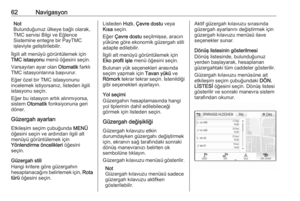 62
62 63
63 64
64 65
65 66
66 67
67 68
68 69
69 70
70 71
71 72
72 73
73 74
74 75
75 76
76 77
77 78
78 79
79 80
80 81
81 82
82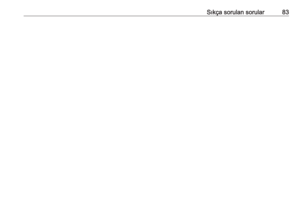 83
83 84
84 85
85 86
86 87
87 88
88 89
89 90
90 91
91 92
92 93
93 94
94 95
95 96
96 97
97 98
98 99
99 100
100 101
101 102
102 103
103 104
104 105
105 106
106 107
107 108
108 109
109 110
110 111
111 112
112 113
113 114
114 115
115 116
116 117
117 118
118 119
119 120
120 121
121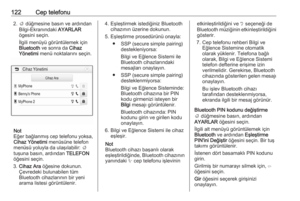 122
122 123
123 124
124 125
125 126
126 127
127 128
128 129
129 130
130 131
131 132
132 133
133 134
134 135
135 136
136 137
137 138
138 139
139 140
140 141
141 142
142 143
143 144
144 145
145 146
146 147
147 148
148 149
149 150
150 151
151 152
152 153
153 154
154 155
155 156
156 157
157 158
158 159
159 160
160 161
161 162
162 163
163 164
164 165
165 166
166 167
167 168
168 169
169 170
170






